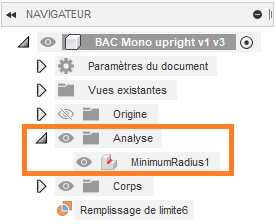Analyse du rayon minimum – Référence
L’outil Analyse du rayon minimum affiche les zones d’un modèle se trouvant au niveau ou en dessous du rayon minimum. Affiche sur le modèle des couleurs qui indiquent le rayon minimum de courbure des faces concaves. Détecte l’ajustement minimum pour les perçages et les congés. Utile pour déterminer la taille des outils dans les projets de fabrication en vue d’identifier les zones qui seront ignorées avec un rayon d’outil de coupe donné.
Conception ou Manufacture > Inspecter > Analyse du rayon minimum ![]()
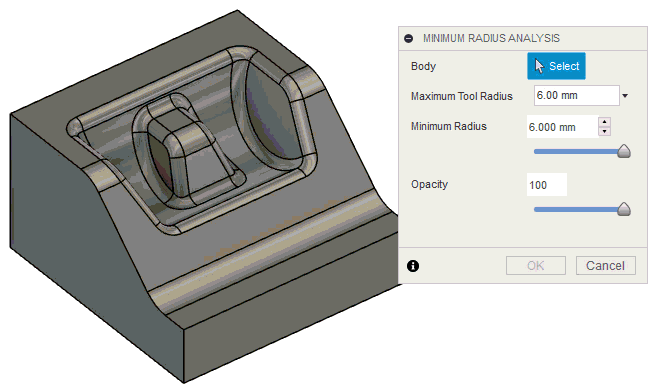
Dans l’exemple ci-dessus, les congés intérieurs inférieurs à 1,6 MM sont ombrés en vert. Les congés intérieurs supérieurs à 6 MM sont ombrés en rouge.
- Sélectionnez Inspecter > Analyse du rayon minimum.
- Sélectionnez le ou les corps à analyser.
- Définissez le rayon d’outil maximum.
- Définissez le rayon minimum.
- Le curseur permet de voir les variations entre les valeurs Max/Min.
- Définissez l’opacité.
- Cliquez sur OK.
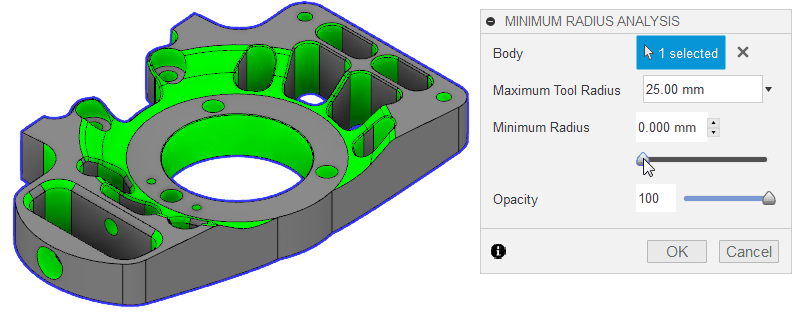
Dans l’exemple ci-dessus, l’analyse du rayon minimum met en surbrillance les zones de courbure concave. Pour un rayon d’outil égal à 0, elles sont toutes vertes, mais lorsque vous augmentez le rayon d’outil, vous pouvez remarquer que certaines parties sont ombrées en rouge, car elles présentent une courbure trop élevée pour être correctement fabriquées par un outil avec ce rayon.
Vous pouvez contrôler la visibilité de cette nouvelle analyse. Dans le navigateur, développez le dossier Analysis, puis cliquez sur l’ampoule dans l’analyse que vous souhaitez afficher ou masquer. Vous pouvez également modifier l’analyse en cliquant dessus avec le bouton droit de la souris et en sélectionnant Modifier.